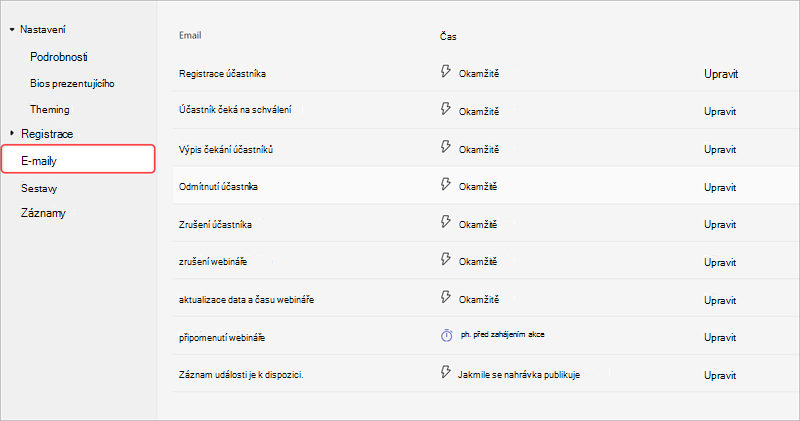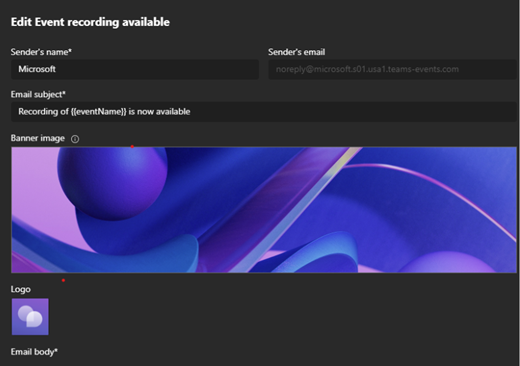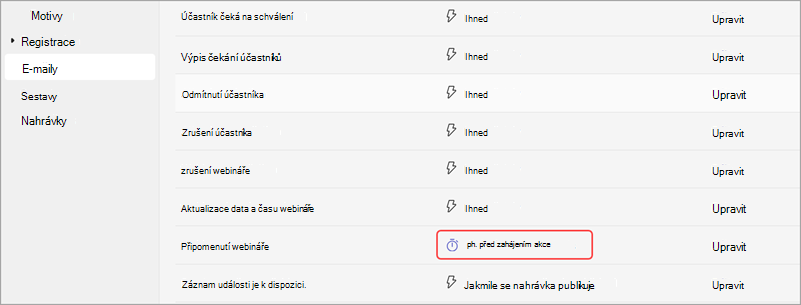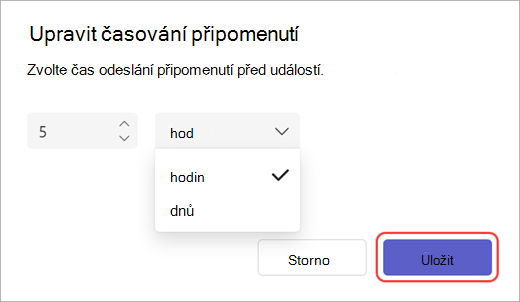Správa e-mailů webináře v Microsoft Teams
Platí pro
Upozorněte, připomeňte a aktualizujte registrované účastníky na nadcházející webinář pomocí e-mailů webináře.
Typy e-mailů s webináři
Existují různé typy e-mailů webinářů, které uživatele informují a připomínají jejich stav schválení, podrobnosti o událostech a další informace.
|
|
|
|---|---|---|
|
|
|
|
|
|
|
|
|
|
|
|
|
|
|
|
|
|
|
|
|
|
|
|
|
|
|
*V Teams Premium upravte obsah e-mailu a upravte časy odeslání pro e-maily s připomenutím webináře. Úprava časů odeslání e-mailu s připomenutím není k dispozici pro události naplánované méně než hodinu před začátkem.
Úprava e-mailů webináře
Poznámka: Úpravy e-mailů webinářů jsou k dispozici jako součást Teams Premium, což je doplňková licence, která poskytuje další funkce, které umožňují, aby byly schůzky Teams přizpůsobené, inteligentnější a bezpečnější. Pokud chcete získat přístup k Teams Premium, obraťte se na správce IT.
Ve výchozím nastavení se e-maily webinářů automaticky sestavují pomocí šablon v Teams. V Teams Premium je ale můžete před odesláním upravit.
Úprava e-mailů webináře:
-
V kalendáři Teams otevřete nadcházející webinář.
-
Vyberte E-maily.
-
Na řádku e-mailu, který chcete upravit, vyberte Upravit. Můžete upravit:
-
Jméno odesílatele
-
Email předmět
-
Banner a obrázky loga
-
Text e-mailové
-
-
Proveďte změny obsahu e-mailu. Potom udělejte toto:
-
Vyberte Náhled e-mailu a podívejte se, jak bude e-mail vypadat pro příjemce.
-
Pokud chcete udělat další změny, vyberte Pokračovat v úpravách .
-
Pokud chcete úpravy zahodit, vyberte Zrušit .
-
-
Vyberte Uložit.
Důležité informace: Pokud organizátor obsah e-mailu s připomenutím neupravuje, uvidí každý účastník a organizátor e-mail přeložený do výchozího jazyka prohlížeče. Pokud organizátor e-mail přizpůsobí, účastníci ho uvidí tak, jak byl napsán v jazyce organizátora.
Změna času odeslání e-mailu s připomenutím
Ve výchozím nastavení se e-maily s připomenutím odesílají žadatelům o registraci hodinu před začátkem události. V Teams Premium můžete upravit čas odeslání a upozornit účastníky dříve.
Poznámka: Změna časů odesílání e-mailů s připomenutím je k dispozici jako součást Teams Premium, což je doplňková licence, která poskytuje další funkce, díky kterým jsou schůzky Teams přizpůsobené, inteligentnější a bezpečnější. Pokud chcete získat přístup k Teams Premium, obraťte se na správce IT.
Změna času odeslání e-mailu s připomenutím:
-
V kalendáři Teams otevřete nadcházející webinář.
-
Vyberte E-maily.
-
V řádku e-mail s připomenutím vyberte 1h před zahájením události.
-
Nastavte, kolik hodin nebo dní před událostí se má e-mail s připomenutím odeslat. Vyberte Uložit.
E-mailová připomenutí webináře se musí odeslat minimálně hodinu před začátkem události.
Vypnutí e-mailů webinářů
E-maily s webinářem se automaticky zapnou při vytváření webináře. Před publikováním webu událostí je můžete kdykoli vypnout.
Vypnutí e-mailů webináře při plánování webináře:
-
Ve formuláři plánování přejděte do části Nastavení > Podrobnosti.
-
V části Přístup k událostem vypněte přepínač Povolit e-maily účastníků .
Vypnutí e-mailů webináře pro naplánovaný webinář:
-
Přejděte do kalendáře Teams.
-
Klikněte pravým tlačítkem na webinář a vyberte Spravovat událost
-
Vyberte Nastavení > podrobnosti.
-
V části Přístup k událostem vypněte přepínač Povolit e-maily účastníků .
Důležité informace:
-
Toto nastavení vypne všechny e-maily webináře Teams, včetně e-mailů se zrušením a záznamem událostí.
-
Toto nastavení můžete změnit pouze před publikováním webu událostí.
Správa e-mailů prostřednictvím integrací
Nastavte a spravujte e-maily webinářů integrací nástrojů pro automatizaci marketingu jiných společností než Microsoft do Teams. Před publikováním webu událostí implementujte integrace webinářů.
Pokud chcete začít používat integrace webinářů:
-
Vyberte Kalendář
-
Poklikejte na existující webinář a vyberte Spravovat
-
Ve formuláři plánování vyberte Připojit aplikace.
-
Vyberte nástroj pro automatizaci marketingu, který chcete použít pro webinář. Tím přejdete do dokumentace, kde najdete pokyny k nastavení potřebných integrací.